Collaborare nelle aree di lavoro
Le aree di lavoro sono luoghi in cui collaborare con i colleghi su contenuti specifici. I progettisti di Power BI creano aree di lavoro per contenere raccolte di dashboard e report. La finestra di progettazione può quindi condividere l'area di lavoro con i colleghi. I progettisti possono anche aggregare una raccolta di dashboard e report in un'app e distribuirla all'intera community, all'organizzazione o a utenti o gruppi specifici. Alcuni tipi di app denominate app modello, creare un'area di lavoro quando l'app è installata. Altre informazioni sulle app.
Tutti gli utenti che usano il servizio Power BI hanno anche un'area di lavoro Personale. L'area di lavoro personale è la sandbox personale in cui è possibile creare contenuti manualmente.
È possibile visualizzare le aree di lavoro in Power BI selezionando Aree di lavoro nel riquadro di spostamento.
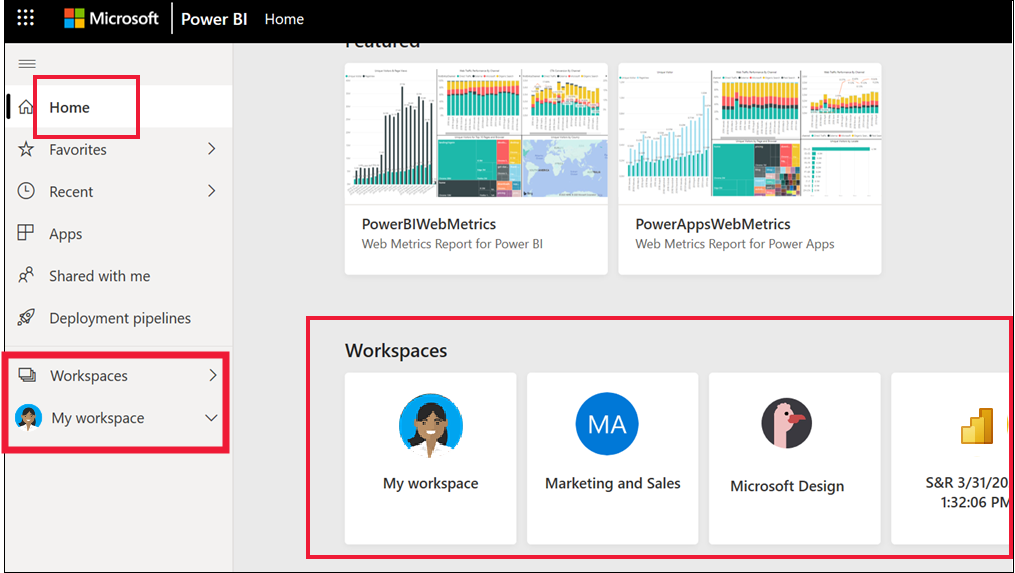
Tipi di aree di lavoro
Area di lavoro personale archivia tutto il contenuto di cui si è proprietari e si crea. Pensaci come la tua sandbox personale o area di lavoro per i tuoi contenuti. Per molti utenti aziendali di Power BI, l'area di lavoro personale rimane vuota perché il processo non comporta la creazione di nuovi contenuti. Gli utenti aziendali, per definizione, utilizzano i dati creati da altri utenti e usano tali dati per prendere decisioni aziendali. Se si ritiene che si stia creando contenuto, è consigliabile leggere gli articoli di Power BI per i progettisti .
Le aree di lavoro contengono contenuto che può essere usato da una persona o da molti. Poiché la finestra di progettazione dell'area di lavoro può assegnare autorizzazioni a un'area di lavoro, è un ottimo posto per la collaborazione. I progettisti possono condividere l'area di lavoro, invitare collaboratori e persino creare e distribuire app in base al contenuto dell'area di lavoro.
Quando una finestra di progettazione crea un'app, raggruppa tutti i contenuti necessari per l'uso dell'app. Il contenuto può includere dashboard, report e modelli semantici. Non tutte le app contengono questi tre contenuti. Un'app può contenere solo un dashboard o tre di ogni tipo di contenuto o anche 20 report. Tutto dipende da ciò che la finestra di progettazione include nell'app. In genere, le aree di lavoro per le app condivise con gli utenti aziendali non includono i modelli semantici.
L'area di lavoro di Azure Decom seguente contiene diversi report e un dashboard.
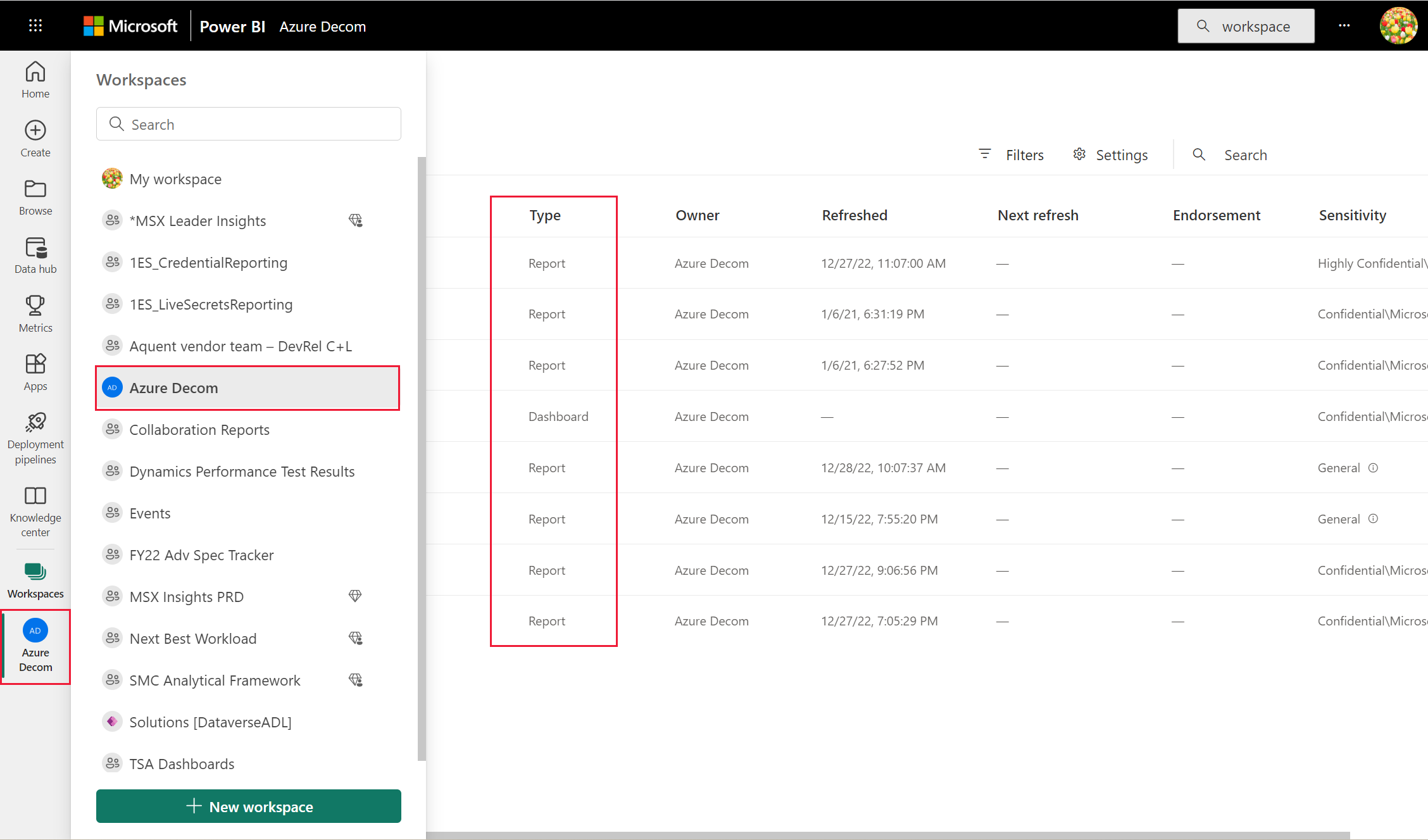
Autorizzazioni nelle aree di lavoro
Le autorizzazioni di accesso determinano le operazioni che è possibile eseguire in un'area di lavoro, in modo che i team possano collaborare. Quando i progettisti concedono l'accesso a un'area di lavoro, aggiungono singoli utenti o gruppi a uno dei ruoli dell'area di lavoro: Visualizzatore, Membro, Collaboratore o Amministrazione.
Gli utenti aziendali di Power BI interagiscono in genere nelle aree di lavoro usando il ruolo Visualizzatore. Tuttavia , i progettisti possono anche assegnare l'utente al ruolo Membro o Collaboratore . Il ruolo Visualizzatore consente di visualizzare e interagire con il contenuto (dashboard, report, app) creati da altri utenti e condivisi con l'utente. Poiché il ruolo Visualizzatore non può accedere al modello semantico sottostante, è un modo sicuro per interagire con il contenuto e non è necessario preoccuparsi che i dati sottostanti vengano "feriti".
Per un elenco dettagliato delle operazioni che è possibile eseguire come utente aziendale con il ruolo Visualizzatore, vedere Funzionalità di Power BI per gli utenti aziendali.
Per un elenco dettagliato di tutti e quattro i ruoli e delle relative funzionalità, vedere Ruoli dell'area di lavoro.
Licenze, aree di lavoro e capacità
Le licenze svolgono anche un ruolo nella determinazione delle operazioni che è possibile e non è possibile eseguire in un'area di lavoro. Molte funzionalità di condivisione e collaborazione richiedono che l'utente disponga di una licenza Power BI Pro o Premium per utente (PPU) o che l'area di lavoro venga archiviata nella capacità Premium.
Spesso, gli utenti aziendali lavorano con una licenza gratuita. Altre informazioni sulle licenze. Se il contenuto non è archiviato nella capacità Premium, l'utente aziendale non ha accesso.
Se l'area di lavoro è archiviata nella capacità Premium, gli utenti aziendali a cui viene concessa l'autorizzazione dalla finestra di progettazione possono visualizzare e interagire con il contenuto in tale area di lavoro. Questa icona ![]() identifica le aree di lavoro Premium. Questa icona
identifica le aree di lavoro Premium. Questa icona ![]() identifica le aree di lavoro Premium per utente.
identifica le aree di lavoro Premium per utente.
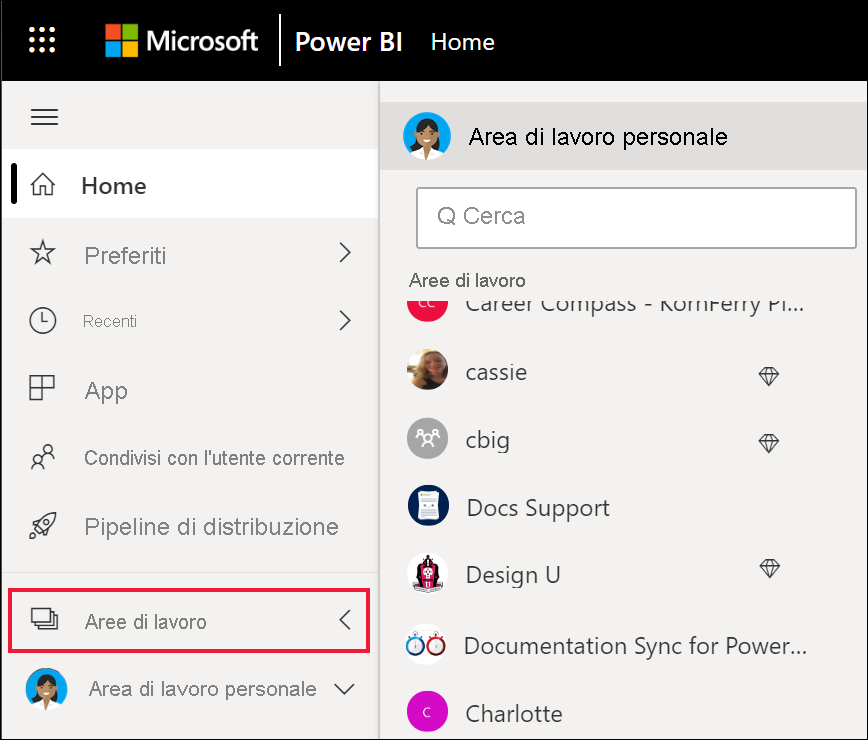
Per altre informazioni, vedere Quale licenza si dispone?